Đối với chúng ta những người kiếm tiền trên mạng thì việc sở hữu một tài khoản PayPal là điều không thể thiếu.
Có một tài khoản PayPal bạn sẽ dễ dàng mua bán, giao dịch quốc tế và đặc biệt có thể nhận tiền Affiliate từ các công ty nước ngoài. Bài viết này Ngọc sẽ hướng dẫn bạn cách đăng ký tài khoản PayPal và tiến hành verify thành công 100%.
Xem thêm: Podcast #01: Dòng tiền commission chảy về tài khoản của bạn như thế nào?
Thật ra từ lâu PayPal đã được cá nhân Ngọc cũng như rất nhiều người sử dụng để giao dịch online. Trên mạng cũng có rất nhiều bài viết hướng dẫn cách đăng ký tài khoản PayPal rồi. Nhưng là một blog hướng dẫn kiếm tiền online cho nên Ngọc nghĩ rằng cũng không thừa khi hướng dẫn lại một cách chi tiết hơn để những bạn mới có thể nhanh chóng nắm bắt được, và có một công cụ giao dịch thuận tiện trên internet.
Hôm nay nhân tiện đăng ký tài khoản PayPal mới cho “người ấy” nên Ngọc “ghi lại” quy trình để các bạn theo dõi.
Cuối bài viết Ngọc cũng sẽ có những lưu ý khi đăng ký và sử dụng tài khoản PayPal, kèm theo cách fix lỗi không verify được tài khoản PayPal.
Nội dung bài viết
ToggleVậy Palpal là gì?
PayPal là một cổng thanh toán trực tuyến trên internet, về cơ bản nó giống như một ví điện tử. PayPal đóng vai trò như một trung gian trong giao dịch online, khi đăng ký thành công một tài khoản PayPal bạn có thể nạp tiền vào để mua bán online trên toàn thế giới.
Ngài ra bạn cũng có thể dùng tài khoản PayPal để nhận/chuyển tiền từ cá nhân, công ty ở các quốc gia khác. Đặc biệt dùng để nhận tiền khi tham gia làm Affiliate Marketing, vì phần lớn các mạng Affiliate đều chấp nhận thanh toán qua PayPal. Sau khi nhận tiền bạn cũng có thể dễ dàng rút tiền về tài khoản ngân hàng tại Việt Nam.
Do đó Payoneer cùng với PayPal là 2 công cụ “kẹp nách” 😀 của dân làm MMO, đặc biệt là Affiliate Marketing.
Lợi ích khi sở hữu tài khoản PayPal
- Mức độ bảo mật cao, không sợ lộ thông tin như khi dùng thẻ visa/mastercard
- Thanh toán nhanh, an toàn và phổ biến trên toàn thế giới
- Có thể dùng chức năng Chargeback để lấy lại tiền nếu bị lừa đảo trên mạng
- Được phép hoàn tiền lên đến 60 ngày nếu không hài lòng với dịch vụ khi thanh toán bằng PayPal
- Các công ty trên thế giới hiện nay đều yêu cầu bạn verify thông tin thẻ visa/mastercard từ Việt Nam 😕 , do đó cần phải chứng minh bằng cách chụp hình thẻ gửi qua gửi lại rất mất thời gian. Tuy nhiên nếu dùng PayPal để giao dịch thì sẽ không bao giờ gặp vấn đề đó.
Điều kiện để đăng ký tài khoản PayPal
1. Có thẻ thanh toán quốc tế Visa hoặc Mastercard
Với kinh nghiệm của Ngọc thì bạn nên đăng ký một thẻ Visa tại ngân hàng ACB hoặc VietcomBank. Tốt nhất vẫn là ngân hàng ACB vì thời gian làm thẻ nhanh (lấy ngay sau 15 phút vì họ có phôi thẻ sẵn rồi), nhân viên của họ cũng am hiểu về hệ thống thanh toán quốc tế cho nên sẽ hỗ trợ bạn tốt hơn khi bạn cần verify tài khoản PayPal. Một số ngân hàng khác nhân viên còn không biết PayPal là gì đấy 😕
2. Cách làm thẻ Visa tại ngân hàng ACB
Bạn cứ đến chi nhánh ngân hàng ACB gần nhất, sau đó đến quầy dịch vụ khách hàng. Sau đó nói họ muốn làm thẻ VISA, chắc chắn nhân viên sẽ hỏi bạn muốn làm thẻ VISA Prepaid (thẻ trả trước) hay VISA Debit (thẻ ghi nợ) thì bạn nói làm thẻ VISA Prepaid nhé. Cái thẻ debit sẽ có nhiều phí hơn nên phí mở thẻ cũng sẽ đắt hơn.
Sau khi điền thông tin cá nhân đầy đủ gì thì ở phần số điện thoại nhận SMS (tin nhắn) bạn nhớ điền số mà bạn hay dùng nhất, phần dưới bài viết này bạn sẽ nhận được mã xác thực Paypal từ ACB qua tin nhắn đến số này.
Khoảng 15 đến 20 phút thì có thẻ ngay, (nếu làm ở ACB còn nếu VietcomBank thì 1 đến 2 tuần mới có thẻ). Sau đó bạn cần đóng phí làm thẻ 30.000đ và cũng ra quầy khách hàng nạp luôn 50.000đ vào thẻ nhé. (số tiền 50k này sẽ dùng để verify Paypal $1.95 và số tiền này sẽ được trả thẳng vào tài khoản Paypal của bạn, không mất đi đâu cả)
Lưu ý: Khi nhận thẻ, nhân viên sẽ đưa kèm cho bạn tờ thông tin tên đăng nhập và password để dùng đăng nhập Internet Banking trên website ACB Online, nhớ giữ kĩ những thông tin này để giao dịch online cho thuận tiện.
Dưới đây cái thẻ VISA Prepaid của ACB (thẻ này là mẫu cũ, hiện nay ABC đã thay đổi mẫu thẻ màu xanh xanh thì phải)

3. Có một tài khoản email đang hoạt động. Với Paypal địa chỉ email sẽ là chính là tài khoản bạn sử dụng để giao dịch nhận tiền và thanh toán trực tuyến. Do đó bạn nên sử dụng một email tên miền riêng hoặc nếu sử dụng địa chỉ mail miễn phí (ví dụ gmail) thì cũng nên bật chức năng bảo mật hai lớp để tránh bị hack.
Hướng dẫn đăng ký tài khoản PayPal
Để tiến hành bạn cần truy cập vào trang chủ của PayPal, nhấn vào Sign up now
Sau đó ở trang tiếp theo bạn sẽ thấy 2 lựa chọn:
- Buy with PayPal: Đây là tài khoản dành cho cá nhân, có giới hạn số tiền nhận và gửi hàng tháng là $500. Bạn cũng không thể nạp tiền trực tiếp từ thẻ thanh toán vào tài khoản PayPal. Nhưng loại tài khoản Personal này tỉ lệ bị limit thấp.
Bạn nên chọn loại tài khoản này để đăng ký, sau khi đăng ký xong bạn nâng cấp lên thành Premier, sẽ không còn giới hạn gì cả.
- Receive payments with PayPal: Đây là loại tài khoản dành cho BusinessDùng cho các công ty, tổ chức, cá nhân kinh doanh với số lượng chuyển khoản lớn; không bị giới hạn tiền nhận và gửi; có thể đăng nhập vào một tài khoản PayPal từ nhiều địa IP khác nhau; tỉ lệ limit tài khoản rất cao.* Để phân biệt các loại tài khoản PayPal bạn có thể tham khảo thêm tại đây
Ok, nhấp chọn Get Started tại mục Buy with PayPal
Sau đó bạn cần điền địa chỉ email, chọn mật khẩu rồi nhấn Continue. Thông tin quốc gia (PayPal tự detect tại Việt Nam sẵn cho bạn).
Kế đến tiếp tục điền các thông tin cá nhân như: tên, địa chỉ, số chứng minh nhân dân (hoặc pasport) số điện thoại và tick chọn vào ô đồng ý với các điều kiện sử dụng ngay dưới số điện thoại.
Cách điền thông tin cá nhân:
- First name : Điền tên của bạn.
- Middle name: Điền tên đệm
- Last name : Điền họ
- Ví dụ trong ảnh tên là NGUYỄN THỊ HOÀNG YẾN, thì first name sẽ là YEN, middle name là THI HOANG và last name sẽ là NGUYEN
- Ví dụ bạn tên là NGUYEN ANH NGOC, thì first name là NGOC, middle name là ANH và last name la NGUYEN
Bạn cần điền chính xác bước này, nếu không về sau khi tên không khớp và hợp lệ với tên trên thẻ ngân hàng thì bạn sẽ không rút tiền về được và phải gửi email cho Paypal xác thực lại rất mất thời gian.
- Ngày tháng năm sinh : Điền theo thứ tự mm/dd/yyyy tức là tháng/ngày/năm.
- National ID : Điền số CMND của bạn.
- Địa chỉ : Điền địa chỉ bạn đang sống.
- Mã Zip Code : Mã zip code mới hiện nay có 6 chữ số (Xem mã zip code nơi đang sống)
- Mobile : Điền số điện thoại bạn đang dùng, khớp với số lúc làm thẻ VISA luôn càng tốt.
Nhấn Agree and Create Account.
Bước sau đó PayPal sẽ yêu cầu bạn liên kết tài khoản với một thẻ thanh toán quốc tế, bạn cũng có thể bỏ qua bằng cách nhấp vào I’ll do it later.
Tuy nhiên Ngọc khuyên bạn nên liên kết ngay vì dù sao sau đó bạn cũng phải làm, việc này cũng giúp hạn chế việc bị limit tài khoản và thuận tiện khi giao dịch sau này.
Thông tin thẻ bao gồm:
- 16 số ở mặt trước của thẻ
- Tháng & năm hết hạn
- 3 số CVV ở mặt sau của thẻ
Sau đó nhấp chọn Link Card
Sau khi liên kết với thẻ thanh toán quốc tế thành công, bạn sẽ nhận được một thông báo như hình dưới đây. Lúc này việc đăng ký tài khoản Palpal của bạn coi như đã xong.
PayPal sẽ tự động trừ $1 trong thẻ của bạn, tất nhiên đừng lo lắng lát nữa sau khi xác nhận tài khoản xong bạn sẽ được PayPal refund lại ngay và luôn. 😛
Ngay lúc này PayPal sẽ gửi cho bạn một email wellcome, trong đó có một link verify tài khoản. Bạn cần nhấp vào nút Yes, this is my email.
Bạn sẽ được chuyển đến trang đăng nhập, nhập password (đã tạo ở bước đầu) để xác nhận xe chính chủ, ý lộn…email chính chủ 😉
Sau khi nhấn Confirm Email Address quá trình đăng ký và xác nhận đã thực sự thành công, PayPal sẽ đưa bạn về trang My Account.
Hướng dẫn verify tài khoản PayPal
Việc xác thực thẻ VISA của bạn với Paypal rất có lợi vì tài khoản Paypal hoạt động ổn định hơn,không bị giới hạn khi thanh toán, và cũng để cho bạn dễ dàng thanh toán online bằng Paypal hơn (Đối với các thanh toán chấp nhận Paypal, bạn chỉ cần đăng nhập Paypal và thanh toán, tiền sẽ tự trừ vào thẻ của bạn, chứ không cần điền thẻ).
Sau khi đăng nhập, bạn chọn nút My Paypal ở góc phải phía trên, chọn tiếp mục Bank accounts and cards :
Chọn tiếp Credit Cards.
Click vào dòng chữ Confirm Credit Card.
Tại đây, Paypal sẽ thông báo với bạn là sẽ có 4 mã digit-code cần nhập vào để hoàn tất verify, nhấn OK nhé. Phần bên dưới Ngọc sẽ chỉ cho bạn 4 số này lấy ở đâu.
Cùng thời điểm, PayPal sẽ trừ 1.95$ trong tài khoản (thẻ mà bạn đã kết nối ở bước trên) nhưng bạn cũng sẽ được hoàn lại khoản tiền này trong vòng 2 – 3 tuần kể từ khi tài khoản của bạn được xác nhận (verified) thành công.
Sẽ có 3 cách để bạn xem được 4 số digit-code dùng để verify paypal. Ngọc sẽ hướng dẫn luôn cho bạn 3 cách ngay dưới đây.
1. Xem tin nhắn SMS trên điện thoại
Kiểm tra tin nhắn ở số điện thoại mà bạn đã đăng ký với ACB khi làm thẻ. Trong đó sẽ có 1 tin nhắn thông báo đã trừ trong thẻ VISA của bạn $1.95.
Trong nội dung tin nhắn này, bạn sẽ thấy một mã với định dạng PP*XXXXCODE với phần XXXX là 4 số digit-code bạn sẽ dùng để xác minh. (Ví dụ trong hình là 3672)
Với cách này bạn sẽ thấy được ngay 4 mã digit-code rất dễ dàng.
2. Xem thông tin giao dịch trong tài khoản ACB Online
Bạn cần truy cập vào https://online.acb.com.vn chọn Đăng nhập tài khoản cá nhân. Tên đăng nhập và mật khẩu bạn đã được cung cấp khi mở thẻ ở bước trên đấy!
Sau khi đăng nhập thành công, bạn vào tab Dịch vụ thẻ -> Xem thông tin thẻ -> Thường truy cập.
Bạn nhấp vào xem giao dịch và sẽ thấy bảng như hình dưới đây:
Tại bảng này, bạn tìm dòng giao dịch của Paypal đã trừ bạn $1.95 kèm dòng thông tin PP*XXXXCODE với 4 số digit-code giống như bạn nhìn thấy trong tin nhắn điện thoại. Cũng sử dụng 4 số này để verify nhé!
3. Gọi điện lên tổng đài hỗ trợ khách hàng của ACB
Trong trường hợp này Ngọc dùng thẻ visa tại ngân hàng ACB nên sẽ gọi lên tổng đài bằng số 1900 54 54 86 hoặc (08) 38 247 247. Nhân viên ngân hàng sẽ yêu cầu bạn cung cấp các thông tin như số thẻ, họ tên, số CMND. Sau đó sẽ đọc mã code cho bạn.
Lưu ý: Bạn chỉ cần làm 1 trong 3 cách thôi nhé, vì mã code hoàn toàn giống nhau
OK, sau khi đã có 4 số này rồi ở giao diện bên paypal khi nãy, chọn Ready to confirm.
Cửa sổ tiếp theo, bạn điền 4 số digit-code vào ô trống xong nhấn Confirm là xong nhé!
Sau đó bạn sẽ nhận được popup chúc mừng đã verify tài khoản thành công như bên dưới.
Ok, Từ giờ khi thanh toán giao dịch quốc tế, bạn chỉ cần chọn phương thức thanh toán là PayPal rồi nhập địa chỉ email, password là tiền sẽ được tự động trừ từ tài khoản ngân hàng thông qua thẻ Visa (nếu số dư trên tài PayPal không đủ). Cực kỳ an toàn và thuận tiện.
Lưu ý khi đăng ký và dùng tài khoản PayPal:
Mỗi bạn chỉ có thể tạo tối đa 2 tài khoản PayPal với cùng một thông tin cá nhân, nhưng:
- Hai tài khoản này phải khác loại (ví dụ 1 cái Premier, 1 cái Personal thì được, không được phép cùng một loại).
- Phải sử dụng 2 thẻ thanh toán quốc tế khác nhau để đăng ký và verify cho mỗi tài khoản PayPal.
- Nếu bị PayPal phát hiện, bạn sẽ bị limit tài khoản, trường hợp xấu nhất là toàn bộ tài khoản của bạn đều bị limit hàng loạt
Có một số bạn gặp phải thông báo lỗi như sau khi tiến hành verify tài khoản PayPal:
Sorry — your last action could not be completed :
If you were making a purchase or sending money, we recommend that you check both your PayPal account and your email for a transaction confirmation after 30 minutes.
If you came to this page from another website, please return to that site (don’t use your browser’s Back button) and restart your activity.
If you came from PayPal’s website, click the PayPal logo in the upper-left corner to return to our home page and restart your activity. You might have to log in again
Nguyên nhân là do bạn đã nhập sai mã xác nhận (4 số). Nếu gặp trường hợp này hãy đăng nhập vào PayPal, cùng dòng với Verified nhấn vào View limits sau đó Remove limit ở dòng Withdrawal và nhập lại mã code chính xác nhé là được nhé.
Tham khảo:
- Cách rút tiền từ PayPal về tài khoản ngân hàng Việt Nam
- Nhận thanh toán trong “một nốt nhạc” với PayPal.me
- Cách huỷ thanh toán tự động trong PayPal
- Tài khoản PayPal bị limit và cách gỡ trong chưa đầy 24 giờ!
Chúc bạn thành công và kiếm tiền online thuận lợi!
Bạn đã đăng ký và verify thành công tài khoản PayPal chưa? Quá trình thao tác nếu có bất cứ khó khăn nào, đừng quên để lại một bình luận bên dưới. Ngọc sẽ hỗ trợ bạn nhanh nhất!

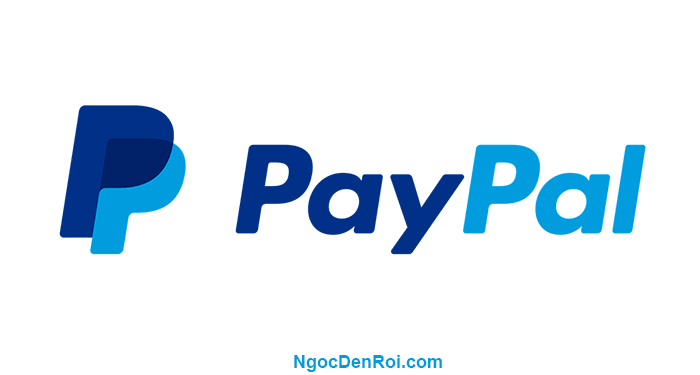



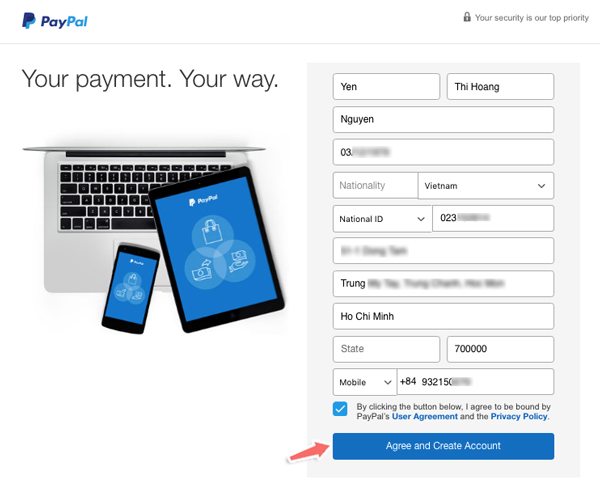
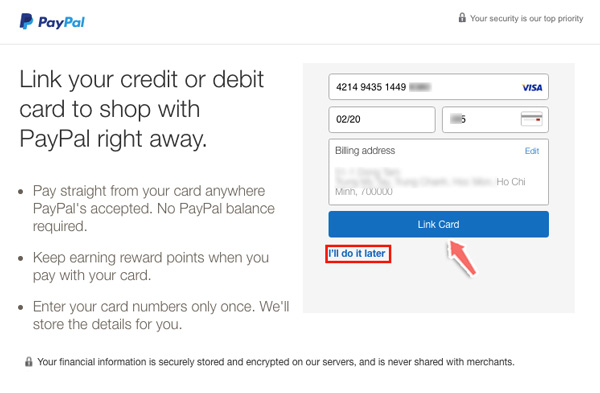
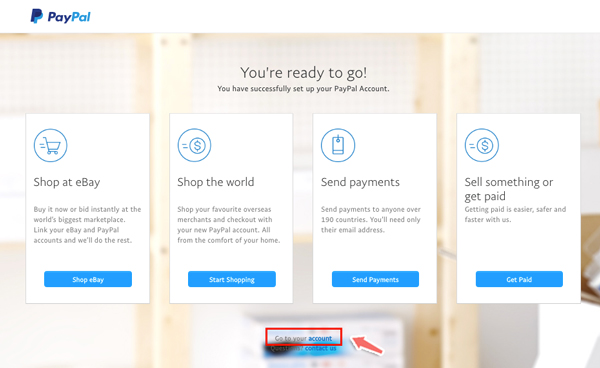
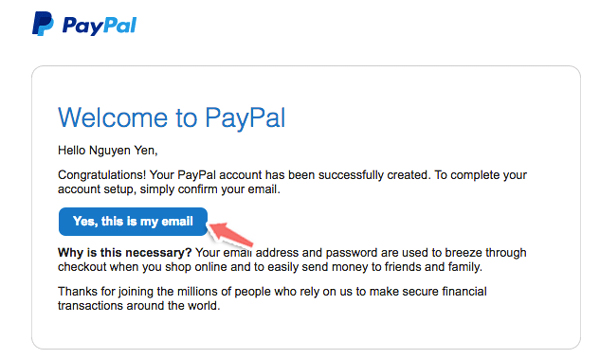


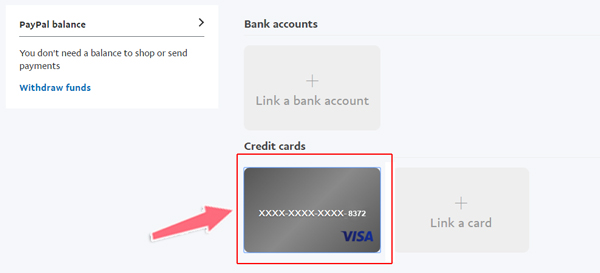
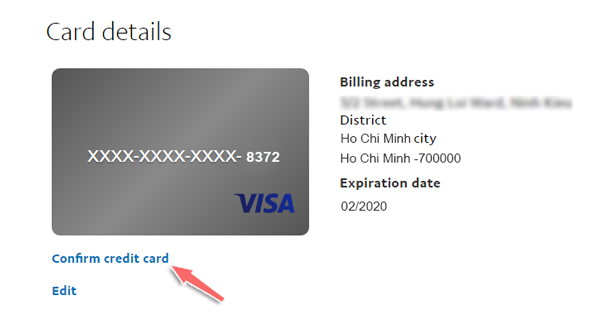
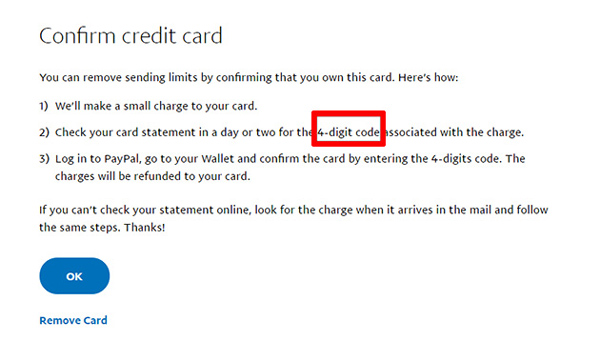
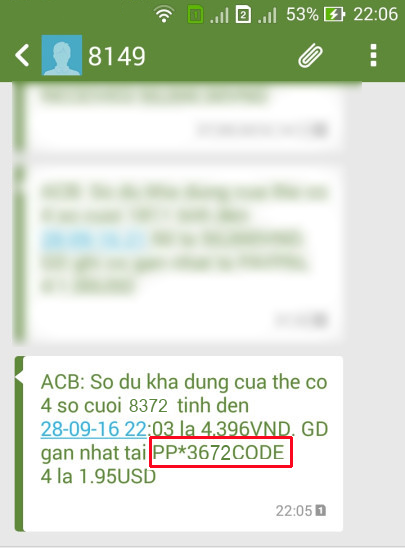
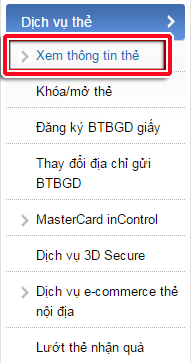


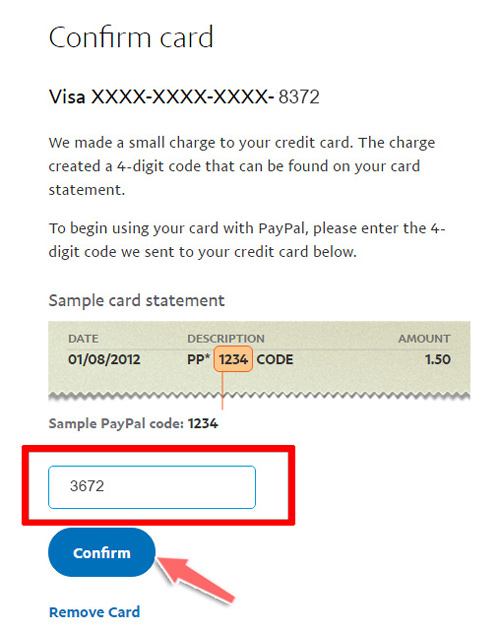
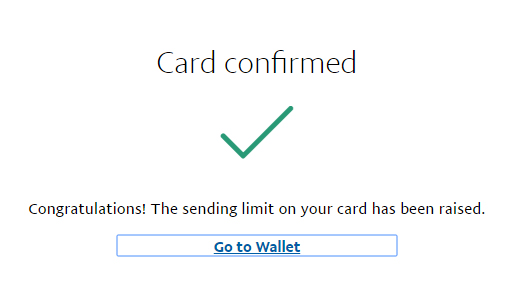





This is the perfect web site for anybody who would like to understand this topic.
You know so much its almost tough to argue with you (not that I
really would want to…HaHa). You definitely put a brand
new spin on a subject that’s been discussed for ages.
Great stuff, just wonderful!
Xem thêm: https://www.youtube.com/watch?v=l4-7ZvHRlPk
Anh cho em hỏi, tài khoản đã xác thực thành công, cũng đã mua hàng được nhưng sao nó chưa trả lại 1.95$ cho mình nhỉ? Nếu nó trả thì về tài khoản ACB hay trên Paypal luôn vậy ạ? Hiện tại thì tài khoản trên Paypal thì vẫn là 0$ mà bên thẻ ACB thì cũng không thấy báo trả về. Cảm ơn anh!
Bao lâu rồi bạn, thường có thể hơn 1 tuần sẽ refund lại vào tài khoản PayPal đấy.
Cũng 5 6 ngày rồi anh. Em nghe nói 24h là nó refund lại ngay. Nếu vậy để đợi thêm thử xem sao. Cảm ơn anh nhiều!
Cảm ơn bài viết của bạn rất nhiều, hôm qua mình đọc bài viết khác loay hoay mãi mà chưa thông được, Nhờ bạn vui lòng hướng dẫn cách nâng cấp lên Premier account nhé!
Các tài khoản PayPal hiện này sẽ tự động được nâng cấp lên Premier mà bạn, nếu cần thì nâng cấp lên Business thôi bạn à. Vào mục Profile là có tất cả trong đó nhé.
Thanks đã luôn quan tâm đến các bài viết tại Ngọc Đến Rồi chấm Com!
E làm bị báo là: The card is not accept. please diferent. Thẻ visa vcb anh ạ :(. Loằng ngoằng vãi :/
Thử thẻ khác xem sao em? Với lại kiểm tra xem thẻ còn tiền để verify không nhé. Hoặc em xoá cookie trình duyệt đi và làm lại nhé.
Tin nhắn báo về điện thoại: “Thẻ VCB Visa 42… su dung khong thanh cong tai PAYPAL 4209357733 SG voi loi OVER USAGE LIMIT AMOUNT. TX REJECTED.
Thẻ này e nhận hôm 7/12, đổi mã pin rồi. Đăng nhập tk vcb thì báo thẻ đang hoạt động, tài khoản thẻ đủ 1,95$, có internet và sms banking vì trước đấy đăng ký dùng thẻ nội địa .
K biết tại sao k đc nữa anh?
Thử gọi lên ngân hàng xem đã kích hoạt chức năng thanh toán quốc tế chưa nhé.
Anh ơi cho e hỏi e điền sai chỗ chứng minh nhân dân có sửa được không ạ
Được bạn à. Sau khi đăng ký PayPal thành công rồi vào Profile chỉnh sửa thay đổi thông tin cá nhân được hết. Họ sẽ cho mình upload chứng minh nhân dân lên để xác minh đấy.
Bạn hướng dẫn mình nâng cấp từ personal len premium nhé
Mình có thẻ master card prepaid vietcombank, visa credit eximbank theo ban dung loại nào tiện bạn nhỉ,thẻ visa debit của acb tớ có nhung đang nợ tiền nên tớ không tiện lAm.cam on ban nhieu
Dùng của Vietcombank đi bạn
Anh Ngọc, cho mình hỏi lúc đăng ký tên mình viết lộn giờ có sửa lại được không anh? Tất cả đã hoàn thành theo như anh chỉ dẫn rồi.
Việc viết nhầm tên khi đăng ký PayPal rất nhiều người mắc phải và khi rút tiền về ngân hàng sẽ không được vì thông tin tài khoản và tên trên PayPal không trùng khớp. Để xử lý việc này bạn chỉ có cách liên hệ support của PalPay để họ hỗ trợ, hoặc vào Profile và tiến hành thay đổi tên theo phướng pháp xác minh thông tin cá nhân bằng chứng mình nhân dân nhé.
up file cho nó rồi, không biết có được không nữa.
Thường sau 24 giờ nữa PayPal sẽ phản hồi với bạn qua email.
Mình bị vầy nè: “This card is not accepted. Please use a different card”. Bạn chỉ mình cách khắc phục chi tiết nha có hình càng tốt. Mình dùng thẻ Visa của ngân hàng Agribank. Giúp mình với, mình biết ơn bạn nhiều lắm!!
Bạn xóa hết cookie đã lưu trên trình duyệt đi
Hoặc kiểm tra xem cái thẻ của Agribank đã kích hoạt chức năng thanh toán quốc tế chưa nhé, nếu chưa thì không verify được. Áp dung thêm cách xoá cookie như Biểu chia sẻ nữa.
Đã có rất nhiều bạn phàn nàn với mình rằng cái thẻ visa của Agribank không thanh toán giao dịch quốc tế được.
kiểm tra chức năng thanh toán quốc tế như thế nào vậy bạn?
Bạn gọi lên ngân hàng hỏi họ để kiểm tra xem nhé, hoặc thử mua cái gì đó của các công ty ngoài Việt Nam xem 😀
Chào bạn! Mình làm đúng các bước, nhưng khi nhập 4 digits vào thì nó báo như vầy: Sorry, we are not able to process your request. Please try again later. Cám ơn
Bạn chờ một lúc làm lại nhé, có thể đang lỗi gì đó.
Vậy trước tiên mình phải có thẻ Visa rồi sau đó mới làm được thẻ Paypal hả admin !
Cũng không cần thiết bạn à, nhưng có thẻ visa thì sẽ liên kết và verify (xác minh) với tài khoản PayPal sẽ hoạt động ổn định hơn.
ở đó có một đường link, mình nhấp vào và đăng nhập lại vào paypal rồi, như vậy là tài khoản của mình được nâng cấp lên thành primium rồi phải không?
Bạn có thể cho mình biết với giao diện mới này mình vào đâu để kiểm tra tài khoản của mình là loại tài khoản gì, và số dư trong tài khoản paypal.
Cảm ơn bạn nhiều nhé.
Minh lam the visa o mot dia chi khac, va dia chi dang ky paypal khac nhau, nhung cung o tphcm thi co anh huong gi k banj?
reply lai dum minh 2 cau hoi tren nhe, k biet tn sao k go dc cos dau.
Cam on ban nhe.
Không sao bạn à, miễn là thẻ visa có tên trùng khớp với tài khoản PayPal là được để sau này còn rút tiền về.
Confirm your email address
Dear Thuong Cao,
To finish signing up for your PayPal Premier account, you must click the link below and enter your password to confirm your email address.
Click to activate your account
After you confirm your email address, you can send money quickly and easily, accept unlimited credit card and bank account payments, use special tools for sellers, and receive Customer Service hotline help 7 days a week. You can also receive payments for low fees
You can also confirm your email address by logging in to your PayPal account at https://www.paypal.com . Click the “Confirm email address” link in the Notifications and then enter this confirmation number: XXXX-XXXX-XXXX-XXXX-XXXX
Sincerely,
PayPal
Mình đăng ký xong và verified địa chỉ email và thẻ visa, thì paypal gửi cho mình thông báo này, thanks bạn.
Đây là hướng dẫn để bạn nâng cấp tài khoản PayPal lên Premier đó. Bạn Google dịch xong làm theo hướng dẫn của họ là được.
Ban cho minh hoi co phai sau khi xac thuc dia chi mail va verified the visa thi tu dong paypal se nang cap tu Personal len primium phai khong?
Cam on.
Không tự động nâng cấp đâu bạn nhé.
Minh tim cho nang cap o giao dien moi nay khong thay, ban chi minh cach nang cap tư personal len primium dum nhé, cảm ơn bạn nhiều.
Anh Ngọc cho em hỏi về việc viết địa chỉ khi lập visa và ạ ?
– VD: Số nhà , tổ , phường , quận , thành phố có hải chuyển sang tiếng Anh hay viết Tiếng việt không dấu ? anh có thể nói rõ hơn được không ạ
– 2 địa chỉ này bắt buộc phải giống nhau ? em có thể check có thể billing của visa và bê nguyên sang paypal ?
– Em có đọc trên nhiều site trong trường hợp nếu bị limit và phải xác mih thẻ căn cước , tuy nhiên trên thẻ này hiện nay địa chỉ của em lại không có số nhà và chỉ bắt đầu từ ” tổ ” đến “thành phố” , vậy khi em lập 2 tài khoản trên nên ghi địa chỉ theo thẻ căn cước hay địa chỉ đầy đủ ạ ?
Em xin chân thành cảm ơn !
Chào bạn,
Ý bạn là cách ghi địa chỉ để lập thẻ visa hay PayPal?
Nếu thẻ visa thì đến ngân hàng làm họ sẽ hướng dẫn rất chi tiết, còn nếu PayPal thì bạn ghi bằng tiếng ạnh (tất nhiên là không dấu nhé), nếu không có số nhà thì bạn cứ ghi như trên chứng minh của bạn.
Với trường hợp bị limit thì mình đã nói ở cuối bài viết rồi, tuân thủ chính sách của họ thì không bao giờ bị. Nếu có bị thì xác minh rất mất thừi gian và tất nhiên thông tin đăng ký PayPal phải trùng khớp với chứng minh. Do đó tên, địa chỉ trên chứng minh như thế nào thì cứ ghi như vậy bạn à.
Cám ơn anh đã rep ạ ! như vậy nghĩa là tất cả 3 địa chỉ Visa , Paypal , và trên căn cước đồng nhất , em muốn hỏi thêm là ví dụ địa chỉ ” Tổ X phường Y quận Z ” thì ghi trên paypal như thế nào cho đúng ạ ? ” Group X , Y ward , district Z ” ?
Đúng rồi bạn!
Mình bị
This card is not accepted. Please use a different card.
Thẻ visa của ACB
hay tại mình ko đủ tiền cho nó trừ nhỉ
Bạn kiểm tra lại xem thẻ có đủ tiền và đã kích hoạt chức năng thanh toán quốc tế chưa?
@ngoc
Tin nhắn gửi về trừ $1.95 rồi thì bạn cần lấy 4 số nằm trong tin nhắn để nhập vào verify chứ? Bạn đã làm bước đó chưa? Xem kỹ lại trên bài viết Ngọc có hướng dẫn mà.
Mình làm hết cả những gì bạn đã hướng dẫn rồi nhưng không được. mình có gửi bạn hình ảnh thông tin tài khoản paypal của mình, bạn xem tài khoản như thế này đã ok chưa
Hình đâu bạn?
mình gửi qua mail : donotreply@wordpress.com
nếu mà bạn không nhận được, bạn có thể cho mình xin địa chỉ mail để mình gửi hình ảnh sang
email của mình là contact@ngocdenroi.com
Bạn ơi cho mình hỏi trong thẻ Vietcombank Visa Có 2 triệu động, mình đã đăng ký tài khoản Paypal thành công tuy nhiên trong tài khoản paypal của mình chỉ có 0 USD. vậy làm cách nào mình chuyển tiền từ thẻ Visa của mình sang tải khoản Paypal dưới dạng USD được đây ?
Không chuyển từ thẻ visa vào PayPal được bạn à. Nhưng nếu bạn đã liên kết và verify thẻ đó với tài khoản PayPal thì gần như 1 mà. Tức là bạn cứ thành toán bằng PayPal, nó sẽ tự động lấy tiền ở thẻ nếu tài khoản không đủ mà.
trong trường hợp này nếu mình muống gửi tiền qua 1 tài khoản paypal cá nhân thì sao hở bạn ?. bởi vì mình đã cố gắng gửi tiền nhưng mà không được vì nó thông báo rằng mình không có tiền trong tài khoản paypal
Vậy là do bạn chưa verify thẻ visa với PayPal rồi.
Nhưng tin nhắn gửi về là mình bị trừ mất 1.95 $ rồi mà. bạn có biết tai sakhoongdN ?
Anh xem lại giao diện mới giúp em với ạ. Em hok thấy chỗ đăng hình lên. bước 3 thực hiện không được, nó cứ báo “This card is not accepted. Please use a different card.” gọi ngân hàng ACB thì nó bảo do Paypal. Thanks anh ạ.
Mới cập nhật theo giao diện mới rồi nhé bạn!
This card is not accepted. Please use a different card.
Lí do sao bạn nhỉ, giải thích hộ mình với.thanks bạn
Bạn xem lại thẻ là loại thẻ gì? Nó thông báo thẻ của bạn không được chấp nhận!
Ad ơi cho e hỏi chút hiện tại tk của em là Premier và đạt giới hạn giao dịch sao ý giờ nó đòi up chứng chận ủy quyền doanh nghiệp . Mình là cá nhân thì cái giấy ủy quyền xác thực đó làm thế nào ạ . Rất mong ad hướng dẫn giúp em
Bạn upload chứng thực cá nhân (CMND hoặc Passport) xem nó có chấp nhận nhận không? Hoặc liên hệ support với PayPal để họ hỗ trợ bạn nhanh nhất.
bạn ơi, giao diện paypal đã khác rồi, không tìm thấy chỗ virify.
hy vọng sớm được trả lời
@Điền
Khác như thế nào? Bạn chụp cái hình lên mình xem mới hỗ trợ được. Cho dù mới hay cũ thì cũng có chỗ verify đấy. Nó thường nằm ở mục My Account.
Anh ơi, mình vào mục My Account nhưng không biết phải vào đâu để upload CMND lên verify. Nhờ anh hướng dẫn giúp ạ.
Vào mục Profile and Setting -> Account Infromation -> trong đó sẽ có tất cả những mục để cấu hình thông tin cá nhân nhé!
Thân mến!
bạn ơi, cho mình hỏi: mình có tài khoản ngân hàng Đông Á nhưng không có thẻ visa, bây giờ mình tạo thẻ visa ảo SmartCash của VPbank để verify Paypal, sau đó mình muốn rút tiền về tài khoản ngân hàng Đông Á được ko ?
@Hậu
1. Vấn đề verify thì chỉ là để sau này thuận tiện hơn giao dịch thôi.
2. Sau này cứ có tiền là bạn rút về thẻ của ngân hàng nào cũng được miễn là tên PayPal và tên người sở hữu thẻ trùng nhau.
Thân
Chào anh,
em tạo tai khoản Paypal để mua hàng Mỹ. Đến bước Add Billing Address.
em không thể tạo được địa chỉ tại Mỹ(địa chỉ để họ ship hàng cho người nhà em bên MỸ)nó cứ hiện lên những tỉnh thành của VN mặc định không thể chỉnh sửa được. do lúc đăng ký em tạo địa chỉ tại Việt Nam. Nhờ anh hướng dẫn giúp em cái này .
Em cảm ơn anh nhiều.
@Phương
Vấn đề này có lẽ bạn cần sử dụng chức năng support của PayPal để nhờ hợ điều chỉnh hoặc thêm địa chỉ thì mới được vì paypal họ có chế độ bảo mật khá cao nên hơi khắt khe trong việc sử dụng.
Vào mục support sau đó chọn một vấn đề cần hợ hỗ trợ, sau đó học sẽ giải đáp hoặc email cho bạn rất nhanh.
Em chào anh,
em tạo thành công tài khoản paypal và thực hiện thanh toán mua hàng tại các trang wed Mỹ như ULTA, NIKE…Em thực hiện thanh toán hàng và ship về địa chỉ Mỹ để nhờ họ gửi về Việt Nam. Đến bước thanh toán cuối cùng em nhận được thông báo
PAYMENT VALIDATION
Nike Does Not Support PayPal When Delivering to UNITED STATES and Paying from VIET NAM
Unfortunately Nike does not support PayPal for your chosen countries at this time.
[Code: 017H-00000000]] ]
Không chấp nhận nhận hàng tại Mỹ và thành toán từ Việt Nam.
Anh cho em hỏi có cách nào giải quyết được vấn đế này không ạ.
Với thẻ Visa Việt Nam mình có thể tạo 1 TK Paypal Mỹ không. Mong sẽ nhận được trợ giúp từ anh sớm. Em cảm ơn anh.
PayPay họ có hệ thống bảo mật khá tốt nên chính sách của họ cũng rất nghiêm ngặt do vậy chắc chắn là họ sẽ không chấp nhận thay toán tại Việt Nam mà nhận hàng địa chỉ tại Mỹ rồi.
Mình chưa dùng thử thẻ visa của Việt Nam để mở tài khoản PayPay Mỹ nên cũng không thể có câu trả lời cho bạn ngay lúc này được.
Bạn liên hệ support của PayPal để nhờ họ giải đáp xem sao, rất mong cập nhật từ bạn!
Em cam on anh!
cho hỏi là đường link để Get verify nằm ở đâu ạ ?
Nằm ngay trong My Account, trên bài mình có hình ảnh hướng dẫn cụ thể rồi. Bạn xem lại nhé!
KIỂM TRA TÌNH TRẠNG TÀI KHOÀN PAYPAL NHƯ THẾ NÀO CHỈ GIÚP VỚI
Bạn nói rõ hơn được không? Kiểm tra tình trạng gì?
Anh ơi. Em xác thực thẻ mà bị báo là “Confirming your credit/debit card is a PayPal security check which lets us know your card is in your possession. We call this our Verification process.” Vậy là em còn thiếu sót gì, anh vui lòng chỉ em với.
@Kiên
Ý là sau khi bạn xác thực thẻ thì PayPal yêu cầu bạn nhập 4 số để chứng minh bạn chính là chủ thẻ đó.
Nếu bạn có dung inetrnet banking thì truy cập vào giao dịch gần nhất (sẽ thấy PalPay trừ $1,95 – số tiền này khoảng một tuần sẽ trả lại cho bạn) trong giao dịch luôn có 4 mã số (ví dụ: 1234)
Nếu không dùng internet bankig thì bạn gọi lên ngân hàng nói mình cần 4 mã số để xác nhận thẻ với PayPay, nhân viên họ sẽ yêu cầu bạn đọc số thẻ sau đó sẽ tìm cho bạn 4 số trong giao dịch gần nhất.
Bạn nhập số này để verify thẻ với PayPal nhé!
Anh ơi..sao em lập giống như trên nhưng dao diện paypal lại khác nhỉ? của e ko hiện Họ Và Tên..Chỉ hiện :Hello Hoàng! ..và không hiện số tiền 0,0$. Có phải e làm thiếu bước nào không nhỉ..
@Bình
Bạn chụp cái hình up lên mình xem mới biết tình trạng cuar bạn như thế nào nhé. Hoặc bạn đăng ký loại tài khoản Business?
This is good info. Has anyone used Auction Essistance to verify their PayPal account?
Bạn ơi cho mình hỏi là nếu chưa verify thì có nhận tiền và rút tiền về 1 tài khoản atm được không?
@dũng
Vẫn được bạn à nhưng mức tối đa là $500
Cảm ơn bạn nhiều
Cậu cho mình hỏi nếu đăng kí paypal mà không verify thì có thể dùng để mua hàng hay nạp tiền vào các site như vultr… hay không?
@Dũng
Vẫn được bạn à, miễn là tài khoản có tiền. TUY NHIÊN nếu verify thì có lợi hơn nhiều ví dụ như hạn chế bị limited (khoá tài khoản), khi verify thì tài khoản Paypal sẽ liên kết với thẻ do đó nếu trong tài khoản của bạn không đủ tiên khi thanh toán thì nó sẽ tự lấy tiền trong thẻ visa.
“Do đó ngoài Payoneer thì PayPal là 2 công cụ “kẹp nách” ? của dân làm MMO, đặc biệt là Affiliate.”
Câu này đọc sai sai ấy! “là 1” chứ Paypal sao 2 được nhỉ?
@Minh Nhựt
Thanks bạn đã phát hiện lỗi câu chữ, mình đã sửa lại rồi!
cho hỏi , em điền tất cả các thông tin như xóm thôn xã bằng tiếng việt trên papal có được không vậy . nếu không được thì phải sửa như thế nào .
Em nên điền bằng tiếng anh nhé, trong bài viết anh có hướng dẫn rồi. Còn nếu đã đăng ký tài khoản PayPal rồi thì vào mục profile để sửa lại thông tin theo ý muốn!